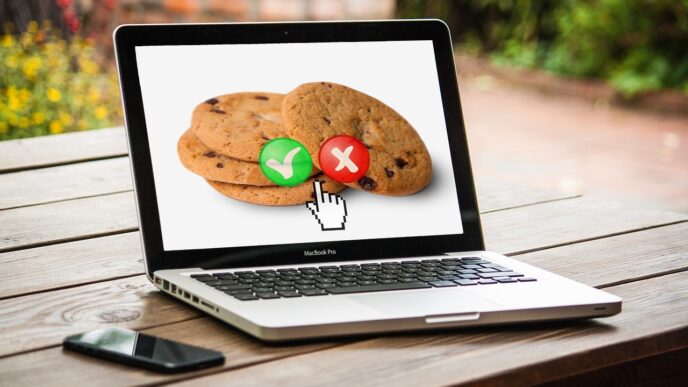Indice dei contenuti
Come risolvere i problemi con le partizioni su hard disk e chiavi USB
Gestire le partizioni di Windows 10 può essere molto importante per risolvere alcuni problemi legati agli hard disk (sia interni che esterni) e alle chiavette USB. Capita infatti, che talvolta questi supporti smettano inspiegabilmente di funzionare e dunque, sorga il bisogno di riorganizzare le partizioni.
Fortunatamente, Windows 10 contiene una funzionalità appositamente ideata per venirti in contro con il suo sistema di gestione delle partizioni. In questa breve guida esploreremo le potenzialità di questo strumento che, troppo spesso, viene poco considerato dagli utenti.
Uno strumento utilissimo di Windows 10 che troppo spesso viene sottovalutato…
Per raggiungere questa interessante feature, bisogna seguire i seguenti passaggi:
- Clicca con il pulsante destro del mouse sul pulsante “Start”
- Nel menu a tendina che appare con la pressione del bottone, cerca “Gestione Disco” (per gli utenti di Windows 7 “Crea e formatta le partizioni del disco rigido” oppure digita la stessa parola nel capo di ricerca
A questo punto ti troverai in una finestra dove sono riassunti tutti gli hard disk e le partizioni presenti sul dispositivo in uso. Come potrai intuire, si tratta di uno strumento molto potente (in mani poco esperte anche pericoloso!) che consente il pieno controllo sulle partizioni.

Fai attenzione: agire sulle partizioni può essere pericoloso… potresti perdere irrimediabilmente dati molto importanti!
Va detto come solitamente la prima volta che abbiamo a che fare con le partizioni è in fase di installazione del sistema operativo: sia con Windows 10 che con le versioni precedenti del OS targato microsoft, ci viene chiesto di determinare numero e dimensioni delle partizioni.
Un conto è però gestire la questione con un computer vuoto, un altro è maneggiare un dispositivo che contiene già molti dati preziosi… se non sei estremamente pratico, il consiglio è di affidarti a qualcuno di più esperto (o fare un bel backup dei tuoi file più importanti).
La gestione delle partizioni con Windows 10
Lo strumento in questione ci offre diverse possibilità d’azione:
- Con formattazione dell’unità è possibile ripulire completamente una partizione da ogni qual si voglia tipo di file.
- Con cambio di percorso unità, si può cambiare la lettera che definisce il nome di una singola partizione o supporto di memoria.
- Con riduci volume, andiamo invece direttamente ad agire su una partizione, andando direttamente a ridurre lo spazio occupato da una specifica.
- Con elimina volume, si va a cancellare totalmente una partizione e ciò che vi è contenuto.
Con l’operazione “riduci volume” è possibile creare dello spazio “non allocato” ovvero non disponibile per nessuna partizione. Se questo è sufficientemente ampio, è possibile creare anche una nuova partizione.

Risolvere i problemi con le partizioni
Quando un supporto fa le bizze e, improvvisamente, Windows 10 si rifiuta di leggere una partizione, l’intervento di questo prezioso strumento può renderlo nuovamente utilizzabile. Va comunque sottolineato, come già fatto in precedenza, come maneggiare le partizioni per chi ha poca esperienza in questo campo può causare la perdita di dati.